Bezplatný editor videa Openshot
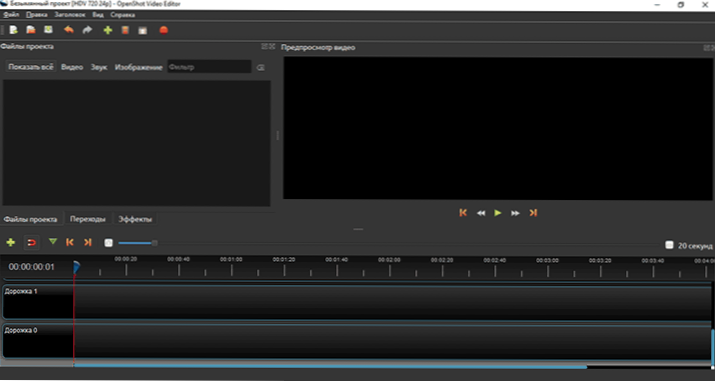
- 1336
- 121
- Vít Slobodník
Nie je to tak dávno. Jeden z čitateľov položil otázku: „Ale čo Openshot?„. Až do tej chvíle som o tomto editorovi nevedel, ale stojí za to mu venovať pozornosť.
V tejto recenzii o Openshot, bezplatnom programe v ruštine na úpravu videa a nelineárnej inštalácie s otvoreným zdrojom, dostupné pre platformy Windows, Linux a MacOS a ponúka veľmi široký zoznam videostrakových prác, ktoré sú vhodné pre začínajúceho používateľa a ktorý zvažuje Softvér ako editor videa Movavi príliš jednoduchý.
Poznámka: Tento článok nie je lekciou alebo pokynmi na inštaláciu videa v editore videa OpenShot, skôr stručnou demonštráciou a recenziou funkcií určených na zaujatie čitateľa, ktorý hľadá jednoduchý, pohodlný a funkčný editor videa.
Rozhranie, nástroje a možnosti editora videa Openshot
Ako je uvedené vyššie, editor videa Openshot má rozhranie v ruštine (okrem iných podporovaných jazykov) a je k dispozícii vo verziách pre všetky hlavné operačné systémy, v mojom prípade - pre Windows 10 (predchádzajúce verzie: 8 a 7 sú tiež podporované).
Tí, ktorí pracovali s typickým videom úpravy videa na prvom začiatku programu, uvidia pomerne známe rozhranie (podobné zjednodušenej premiére Adobe a podobne prispôsobiteľné), pozostávajúce z: pozostávajúce z: pozostávajúce z: pozostávajúce z:
- Oblasti s kartami pre súbory aktuálneho projektu (podporované Drag-N-Drop na pridanie médií), prechody a efekty.
- Prezeranie videa Windows.
- Časové stupnice so stopami (ich číslo je svojvoľné, tiež v Openshot, nemajú vopred určený typ - video, zvuk atď.P.)
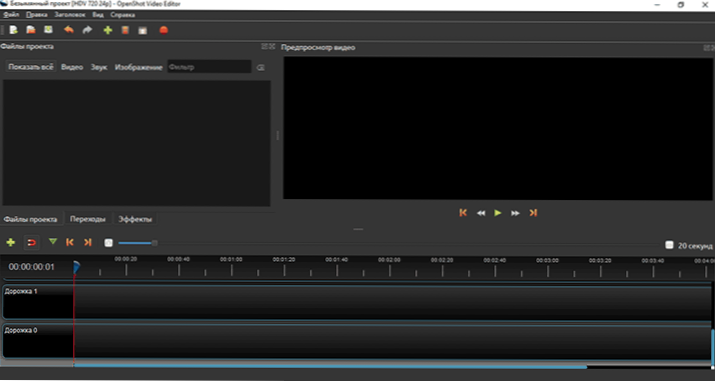
V skutočnosti na jednoduchú úpravu videa obyčajným používateľom pomocou Openshot jednoducho pridajte do projektu všetky potrebné video, zvuk, fotografie a obrázky, vložte ich správnym spôsobom v časovom meradle, pridajte potrebné efekty a prechody.

Je pravda, že niektoré veci (najmä ak existujú skúsenosti s používaním iných programov inštalácie videa) nie sú celkom zrejmé:
- Video môžete orezať prostredníctvom kontextovej ponuky (podľa pravého kliknutia myši, položky Split Clip) v zozname súborov projektu, ale nie v časovom meradle. Zatiaľ čo parametre rýchlosti a niektoré efekty sú nastavené prostredníctvom kontextovej ponuky už v nej.
- V predvolenom nastavení sa v ponuke nezobrazí okno vlastností efektov, prechodov a klipov a neprítomné niekde v ponuke. Ak ho chcete zobraziť, musíte kliknúť na ľubovoľný prvok v časovej stupnici a vybrať položku „Vlastnosti“. Potom okno s parametrami (s možnosťou ich zmeny) nezmizne a jeho obsah sa zmení vo v súlade s vybraným prvkom na stupnici.

Ako som však už povedal, nejde o lekcie pri úprave videa v Openshot (mimochodom, jedna z nich je v YouTube, ak máte záujem), len som upozornil na dve veci s logikou práce, ktorá nie je celkom celkom známe mi.
Poznámka: Väčšina materiálov v sieti popisuje prácu v prvej verzii Openshot, vo verzii 2.0, uvažované tu, niektoré roztoky rozhrania sa líšia (napríklad vyššie uvedené okno vlastností účinkov a prechodov).
Teraz o funkciách programu:
- Jednoduché úpravy a rozloženie pomocou drag-n-drop v časovej stupnici s požadovaným počtom ciest, podpora priehľadnosti, vektorových formátov (SVG), zákruty, zmeny veľkosti, priblíženia atď.P.
- Hodný súbor efektov (vrátane chroma Key) a prechody (zvláštnym spôsobom nenašiel účinky na zvuk, hoci je uvedený popis na oficiálnej webovej stránke).
- Nástroje na vytváranie kreditov vrátane animovaných 3D textov (pozri. V položke ponuky hlavičky si animované kredity vyžadujú mixér (môžete si ho bezplatne stiahnuť od spoločnosti Blender.Org).

- Podpora širokého súboru formátov pre dovoz a vývoz vrátane formátov s vysokým rozlíšením.

Zhrnutie: Samozrejme, toto nie je skvelý profesionálny softvér pre nelineárnu inštaláciu, ale z bezplatných programov na úpravu videa, navyše v ruštine, je táto možnosť jednou z najdôležitejších.
Môžete si stiahnuť editor videa OpenShot z oficiálnej webovej stránky https: // www.Openshot.Org/, na rovnakom mieste, ktoré sa môžete oboznámiť s videom vytvoreným v tomto editore (v bode Watch Videos).

